Jei nesirūpinate rankomis žymėti muzikos failus„Linux“, jums bus įdomu žinoti, kad tai įmanoma automatizuoti naudojant „MusicBrainz Picard“. Jis gali nuskaityti jūsų turimus muzikos failus „Linux“, peržvelgti juos ir priskirti teisingas ID3 žymas.
Įdiekite „MusicBrainz Picard“ „Linux“
Prieš pradėdami klausytis, kaip naudotis „MusicBrainz Picard“Norėdami automatiškai pažymėti muzikos failus „Linux“, turime parodyti, kaip įdiegti programą. Taigi šiame vadovo skyriuje apžvelgsime kelis būdus, kaip paleisti programą veikiančią.
Pastaba: „MusicBrainz Picard“ veikia beveik visuose „Linux“ paskirstymuose, o paketus galima įsigyti „Arch Linux“, „Debian“, „Ubuntu“, „Fedora“ ir net „Flatpak“.
Norėdami pradėti diegti, atidarykite terminalo langą paspausdami „Ctrl“ + „Alt“ + T arba „Ctrl“ + „Shift“ + T klaviatūroje. Tada iš ten vykdykite komandų eilutės instrukcijas, atitinkančias jūsų naudojamą „Linux“ operacinę sistemą.
Ubuntu
„MusicBrainz Picard“ galima įdiegti „Ubuntu Linux“ per PPA. Norėdami įjungti šį APS, naudokitės šiais principais add-apt-saugykla komanda.
sudo add-apt-repository ppa:musicbrainz-developers/stable
Pridėjus PPA prie Ubuntu, atnaujinti komanda turi būti vykdoma.
sudo apt update
Galiausiai įdiekite „MusicBrainz Picard“ į savo „Ubuntu“ kompiuterį naudodami apt įdiegti komanda.
sudo apt install picard
Debian
„MusicBrainz Picard“ programa yra prieinama visiems „Debian Linux“ vartotojams „Pagrindinės“ programinės įrangos saugykloje. Įdiekite jį taip apt-get komanda.
sudo apt-get install picard
„Arch Linux“
„MusicBrainz Picard“ yra „Arch Linux“ „Community“ programinės įrangos saugykloje. Taigi, „Pacman.conf“ faile įgalinkite „Bendruomenė“ (jei dar to nepadarėte). Tada įdiekite programą naudodami Pacmanas komanda žemiau.
sudo pacman -S picard
Fedora
„Fedora Linux“ galite gauti „Picard“ programą tiesiai iš oficialios programinės įrangos saugyklos. Norėdami įdiegti, naudokite šiuos veiksmus Dnf komanda.
sudo dnf install picard
„OpenSUSE“
„MusicBrainz Picard“ programą galima įdiegti „OpenSUSE“ per „Oss all“ programinės įrangos saugyklą. Jei norite, kad jis veiktų jūsų sistemoje, naudokite Zypperis komanda žemiau.
sudo zypper install picard
„Flatpak“
„MusicBrainz Picard“ „Flathub“ yra „Flatpak“. Jei norėtumėte jį įdiegti kaip „Flatpak“ savo „Linux“ asmeniniame kompiuteryje, pradėkite įjungdami „Flatpak“ veikimo laiką. Kai veikimo laikas bus suaktyvintas ir parengtas naudoti, naudokite šias „Flatpak“ komandas terminalo lange, kad įdiegtumėte „Picard“.
flatpak remote-add --if-not-exists flathub https://flathub.org/repo/flathub.flatpakrepo
flatpak install flathub org.musicbrainz.Picard
Automatinis muzikos failų žymėjimas „Linux“
Norėdami automatiškai pažymėti savo muzikos failus „MusicBrainz“Pradėkite programą „Picard“ atidarydami programą „Linux“ darbalaukyje. Norėdami atidaryti programą, programos meniu eikite į „multimedija“ ir pasirinkite „MusicBrainz Picard“. Arba paspauskite „Alt“ + F2 klaviatūroje žemiau parašykite komandą ir paspauskite Įveskite pradėti.
picard
Atidarę „Picard“ programą suraskite „Pridėti aplanką“mygtuką ir pasirinkite jį, kad būtų atidarytas failų naršyklės langas. Tada vykdykite toliau pateiktas nuoseklias instrukcijas ir sužinokite, kaip naudoti automatinės žymės funkciją.
1 žingsnis: Failų naršyklės lange, kuris atidaromas spustelėjus „Pridėti aplanką“, ieškokite savo muzikos katalogo ar atskiro albumo katalogo ir pasirinkite jį, kad įkeltumėte muzikos failus į programą.
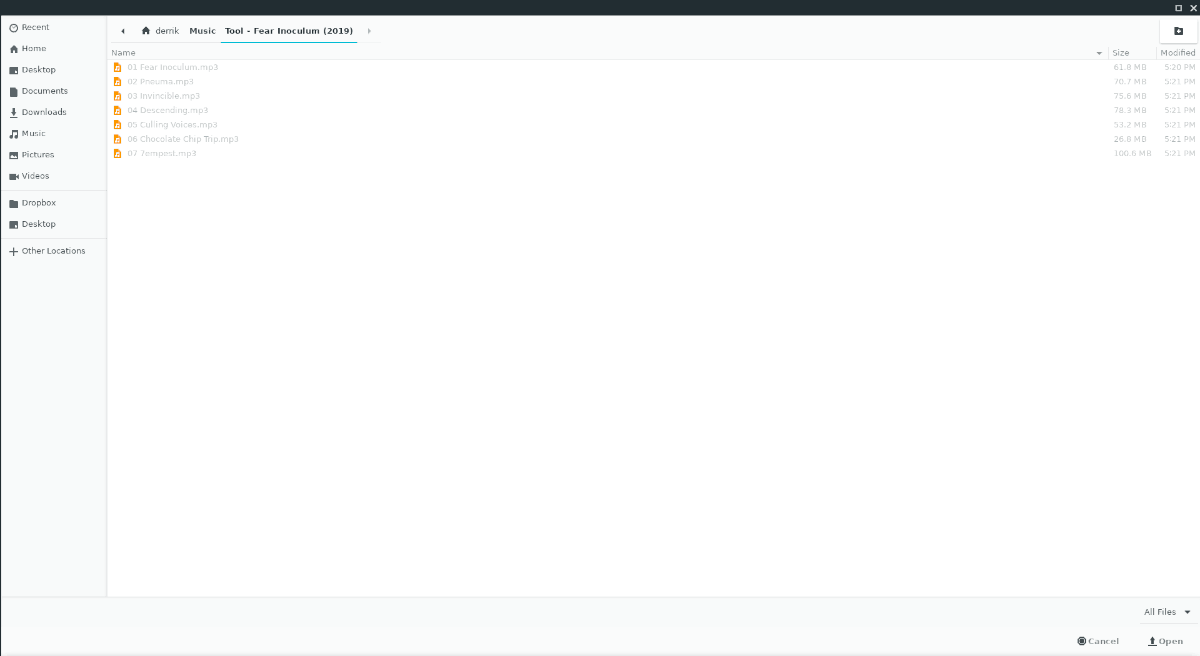
2 žingsnis: Aplanke „Neapsaugoti failai“ pažymėkite kiekvieną muzikos failą laikydami nuspaudę „Ctrl“ mygtuką, kai paspausite. Arba paspauskite „Ctrl“ + A klaviatūroje, o „Picard“ automatiškai paryškins visus failus, esančius skiltyje „Neapsaugoti failai“.
3 veiksmas: Dabar, kai visi muzikos failai yra pasirinkti irpažymėtą, „Picard“ meniu juostoje raskite mygtuką „Nuskaityti“ ir spustelėkite jį. Pasirinkus „Nuskaityti“, kiekvienas muzikos failas bus paleistas iš „Picard“ internetinės duomenų bazės ir bus rastos geriausios failų atitiktys.
4 veiksmas: Baigę „Picard“ nuskaitysite visą savo muzikąfailus iš internetinės duomenų bazės, kiekvieno muzikos failo atitiktys bus rodomos programos dešinėje. Raskite kiekvieną muzikos failą su žaliu langeliu šalia jo, laikykite nuspaudę „Ctrl“ mygtuką ir pele pažymėkite kiekvieną iš jų.
5 veiksmas: Pasirinkę visus suderintus muzikos failus, raskite mygtuką „Išsaugoti“ ir spustelėkite jį, kad išsaugotumėte naują žymų informaciją muzikos failuose.
Įrašę naujos žymos informaciją į muzikos failus, paleiskite muzikos grotuvą iš naujo. Paleidęs iš naujo, žaidėjas turėtų iškart pamatyti pakeitimus ir atitinkamai pakoreguoti.
Neautomatinis žymėjimas naudojant „Picard“
Be automatinio muzikos failų žymėjimo„Picard“, taip pat galima nustatyti informaciją rankiniu būdu. Norėdami tai padaryti, įkelkite muzikos failus į programą pasirinkdami „Pridėti aplanką“ arba „Pridėti failus“. Tada eikite į žymų sritį apačioje, suraskite vertę, kurią norite pakeisti, dešiniuoju pelės mygtuku spustelėkite ją. ir pasirinkite „Redaguoti“, kad jį pakeistumėte.
Baigę redaguoti, pele pasirinkite failą ir spustelėkite mygtuką „Išsaugoti“, kad išsaugotumėte naujos žymos informaciją muzikos faile.














Komentarai